大多數 Apple 用戶認為 Siri,Apple 設備上的虛擬助手,讓生活變得更易於管理。 通過語音命令,每個人都可以搜索不同的信息,而無需像我們平時那樣輸入。 然而,重複聽到相同的聲音會變得單調乏味。 這就是為什麼 Apple 添加了用戶可以將 Siri 的聲音更改為不同口音和語言的功能。 學習 如何改變 Siri 的聲音 變成您喜歡的口音,並使其個性化和愉快。
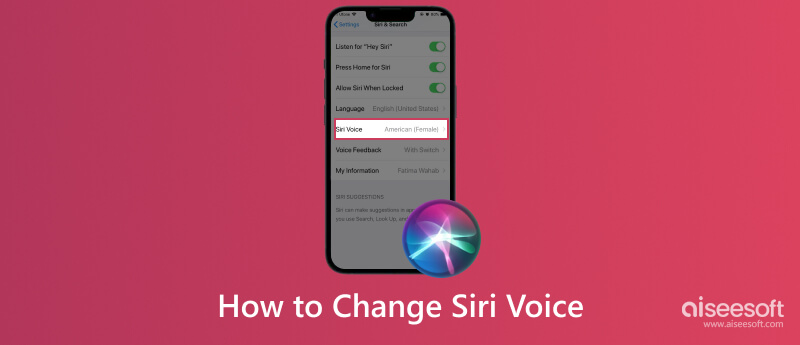
想改變 Siri 的聲音嗎? 這部分將解釋如何在您的 iOS 和 macOS 上更改它。 遵循適當的版本,以便您的更改過程順利完成。
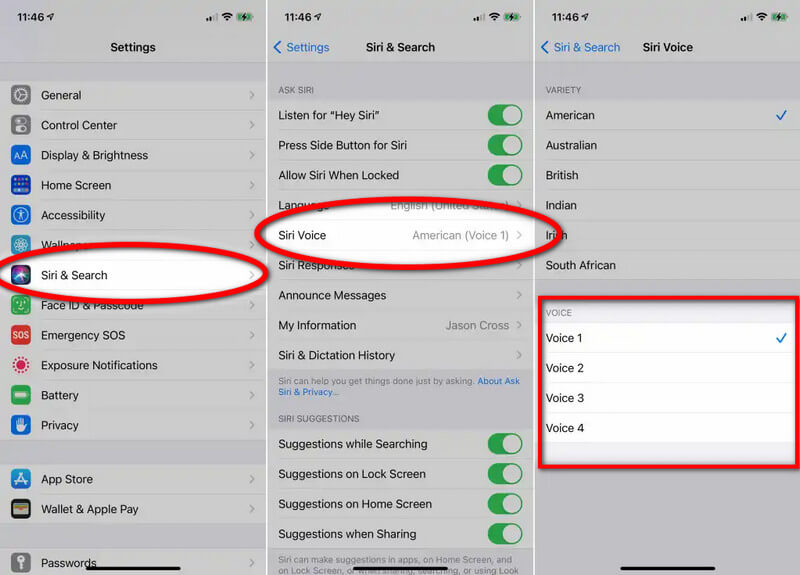
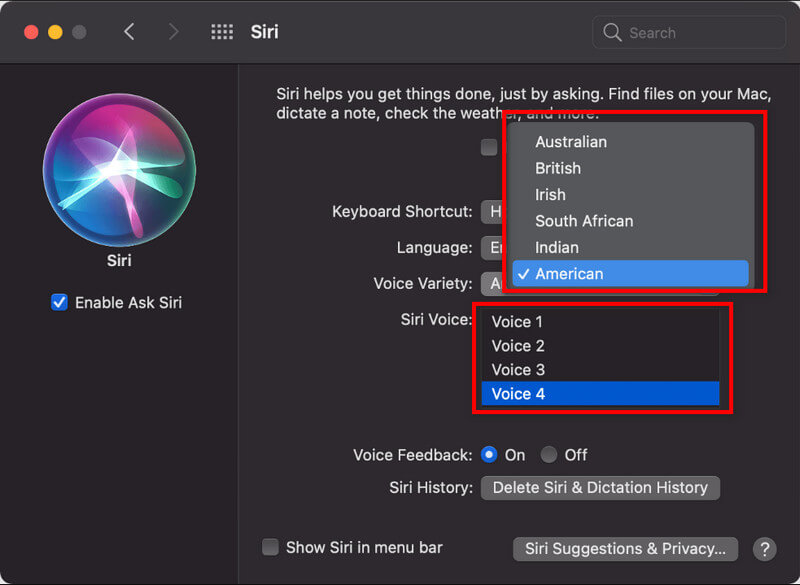
Siri 語音選項可能會與特定的 iOS 更新相關聯,因此如果您使用的是舊版本,那麼如果您使用的是舊版本,則很可能沒有 Siri 語音選項。 更新您的 iOS 版本可以解決該問題。
除了過時的版本,您可能會遇到一些問題,具體取決於您所在的地區。 地區性 Siri 語音在特定地區可用,而在其他地區不可用。 您可以通過更改區域來解決區域限制問題。 但是,更改 iOS 上的區域以獲得更多 Siri 語音選項會對日期、時間格式、語言、其他功能的可用性等產生各種影響。在更改區域之前,您必須了解這些可能會影響您的整體體驗的因素使用蘋果設備。
與區域限制一樣,您的設備在 Apple 設備上設置的語言可能存在問題。 更改語言可以允許更廣泛的語音選項可供選擇。 但是將設備的語言更改為另一種種族也可能有一個缺點,因為出現在設備上的整體語言將是您設置的語言。
如果您擁有的版本有能力改變 Siri 的聲音,即使更新設備版本也只能解決問題。 可能會出現您的設備型號未安裝所需硬件的情況,這就是它不符合要求的原因。 因此,您不能使用語音助手; 購買更新的 Apple 設備版本是解決它的最佳方法。
Aiseesoft iOS系統恢復 每當用戶需要在不同的 iOS 版本上解決問題時,它都是首選。 有了它,在iPhone上處理DFU模式、recovery模式、耳機模式等各種模式,輕鬆變回正常狀態。 無論是什麼問題,您都可以使用單一解決方案來解決它,就是這樣。 儘管該應用程序可以修復您設備上可能出現的系統錯誤,但它仍然不會面臨風險。 此外,它具有選擇性恢復功能,允許用戶重新獲得數據並僅檢索對他們重要的文件,而不會丟失或更改數據。
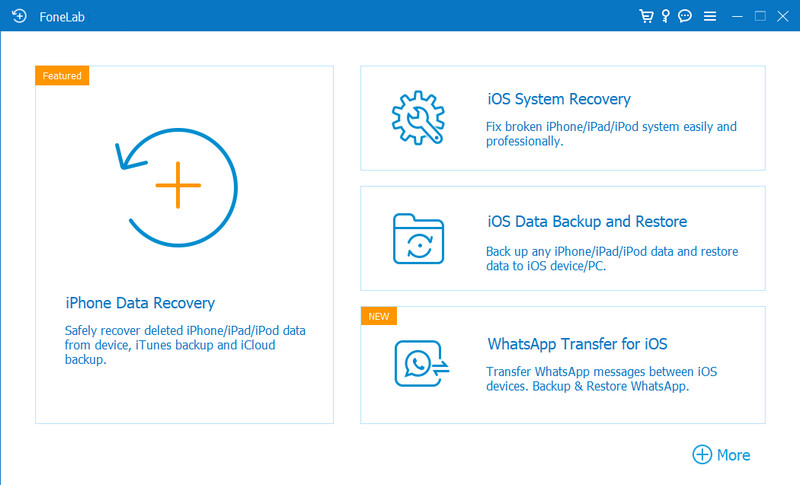
信不信由你,這很容易,因為它是用戶友好的,可以像專業工具一樣處理任何問題並檢索已刪除的文件。 通過單擊下面相應的下載按鈕來檢查此應用程序,以獲取此應用程序。
100% 安全。無廣告。
100% 安全。無廣告。
文本到語音! 是一款採用先進技術的 Siri 語音生成器,可根據您鍵入的文本創建聽起來自然的合成語音。 該應用程序提供的突出功能之一是它能夠自定義合成語音,因為您可以調整參數以使其個性化。 此外,您還可以在此處選擇 170 多種可用的語音。 總的來說,該應用程序是一種方便但功能強大的解決方案,可以像 Siri 提供的那樣生成語音。
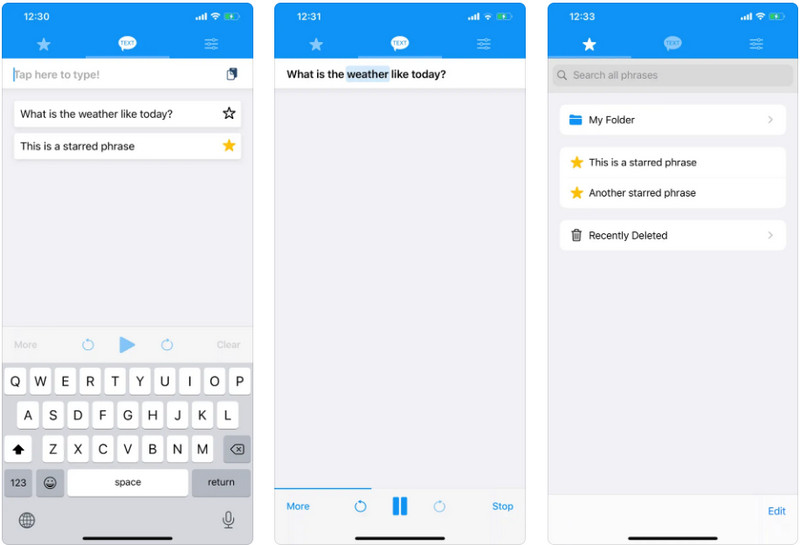
價錢:
語音轉換器 有一種不同的方法,您可以通過錄製聲音並使用可用的效果對其進行更改來改善您的聲音。 超過 55 種語音效果和聲音可供選擇,您可以用在這裡完成的錄音做很多瘋狂的事情。 此外,您還擁有修剪控制和完整的畫外音支持。 但是可能會出現一些廣告,因此您必須購買它們。
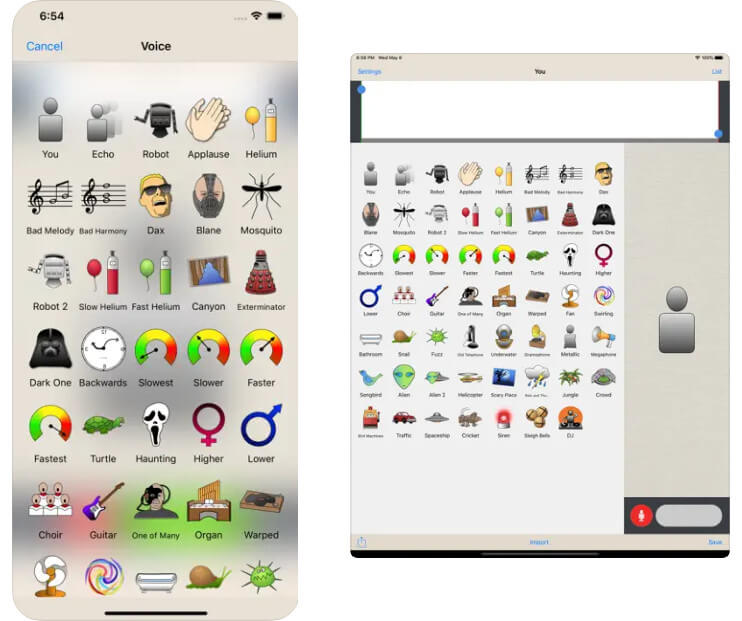
價錢:
如何刪除 Siri 的建議?
Siri 建議可以出現在您的主頁、鎖定屏幕和今日視圖中,以快速訪問所有信息。 然而,有時 iOS 想要 從 iPhone 刪除 Siri 建議,您可以通過轉到設置或按住小部件直到出現 Siri 建議來執行此操作。
Siri 的聲音是誰?
每次我們在 Apple 設備上激活語音助手時,我們經常聽到的聲音是配音演員 Susan Bennet。 但她錄製的錄音是 2015 年為 ScanSoft 錄製的,但 2011 年蘋果公司使用了它。
我可以使用 SiriKit 與 Siri 一起工作嗎?
您可以下載 SiriKit 應用程序以與 Siri 配合使用,其工作方式類似於 Apple 設備上的語音激活。 但是,此應用程序僅適用於六種類型的應用程序,即乘車預訂、VoIP 呼叫、支付、照片搜索、鍛煉和消息。 因此,您必須下載額外的第三方 Siri應用 提供的不僅僅是 SiriKit。
結論
自定義 Siri 的聲音 很簡單,即使您使用的是 iOS 或 Mac。 如果您需要教程,我們已經添加了您可以遵循的步驟,以實現您的 Hey Siri 命令的個性化語音。 我們希望本文能幫助您了解 Siri 的重要性以及如何將默認設置更改為更新的內容。 我們是否需要包括其他方法來自定義 Siri 的聲音? 如果是這樣,請在下面的部分中提及。

在各種問題上將iOS系統恢復正常,例如卡在DFU模式,恢復模式,耳機模式,Apple徽標等中,而不會丟失任何數據。
100% 安全。無廣告。
100% 安全。無廣告。